 Muchas veces navegamos pero no nos damos cuenta de la cantidad de información que suministramos a las empresas o bien que nos cuelen algún software maligno.
Muchas veces navegamos pero no nos damos cuenta de la cantidad de información que suministramos a las empresas o bien que nos cuelen algún software maligno.
Firefox es un excelente navegador y permite ser configurado implementando Addons. Estos Addons que hay de todo tipo pueden ayudar a implementar una mayor seguridad a la hora de ver o enviar información de forma que permita una navegación segura con Firefox.
A continuación he hecho una recopilación de los Addons que me han parecido mas interesantes y que espero que aprendáis a utilizar…
- TACO: Permite enviar cookies genéricas a sitios de publicidad que no te identifiquen personalmente. Sitios como Google o Microsoft usan cookies para recopilar información personal, de esta forma no enviarás información privada.
- Better Privacy: Seguramente te suenan las cookies del navegador pero sabias que existen otras cookies que no las puedes borrar y mucho mas peligrosas ya que almacenan mas de los 4Kb de las cookies normales? Las cookies de Flash. Con este addon podrás borrar las cookies de Flash y así los sitios recopilarán menos información sobre ti. Pagina web de Adobe para configurarlas. No es necesario visitarla pero que sepáis que existe, con el Addon podéis borrar las cookies cada X segundos o cuando cerréis el navegador.
- AdBlock Plus: Cansado de las imágenes o mensajes publicitarios. Con este addon podrás implementar filtros que te permitan bloquearlas. Para añadir filtros le damos al botón de ABP que a aparecerá en la parte superior derecha con el botón derecho le damos a preferencias. Filtros > Añadir Suscripción de filtros. Seleccionamos la primera Easylist y le damos a Suscribir. De esta forma ya tendremos bloqueados muchas paginas publicitarias.
- NoScript: Es uno de los mas potentes impide la ejecución de código malicioso. En la parte inferior derecha de la pantalla aparecerá una “S” cuando visitemos una web. Si tiene el símbolo de prohibido esta bloqueando ciertos elementos, es posible que haya que configurar los elementos en las paginas que mayormente visites, dándole a la opción de permitir primero al de la web y luego a los que consideres necesarios.
Por ultimo os voy a decir como borrar las cookies en Firefox:
Editar > Preferencias > Privacidad
Marcamos casilla limpiar siempre los datos privados cuando cierre Firefox
y le damos al botón de configuración.
Es importante que este marcada la casilla de borrar cookies como se ve en la imagen:
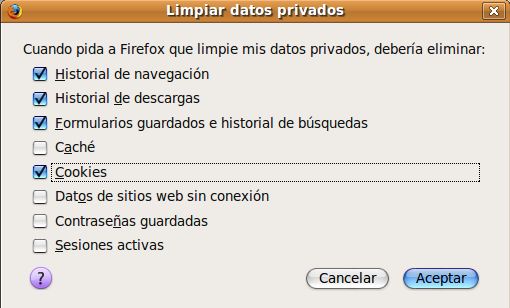
Si teneis alguna duda podeis comentarla…
0 comentarios
1 pingback